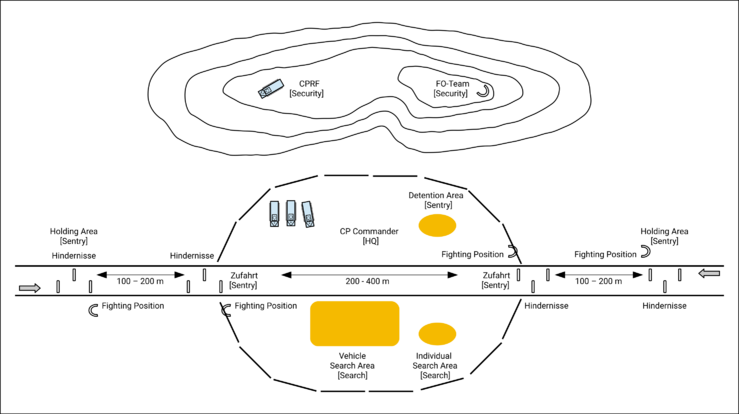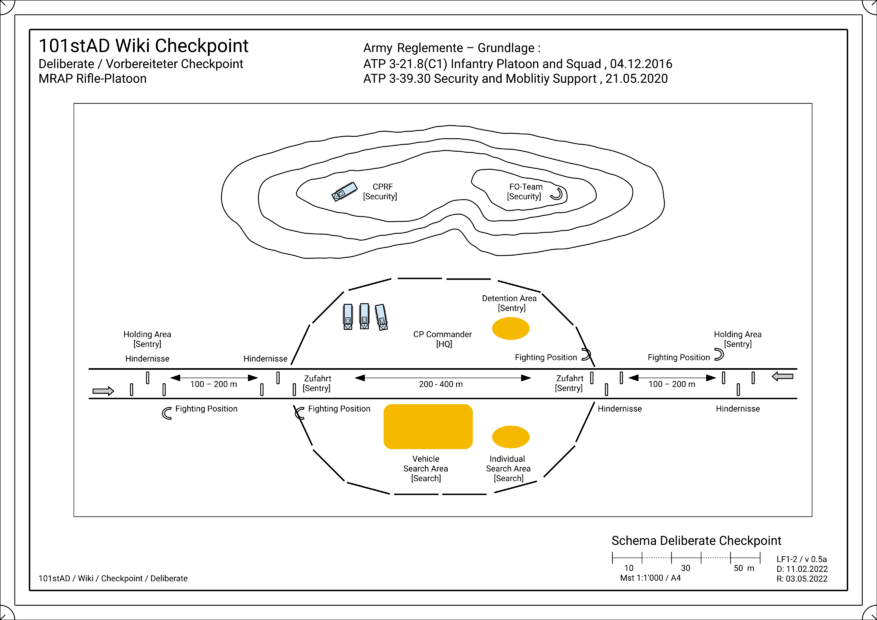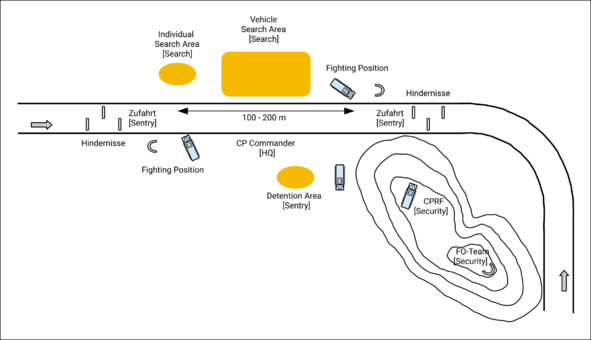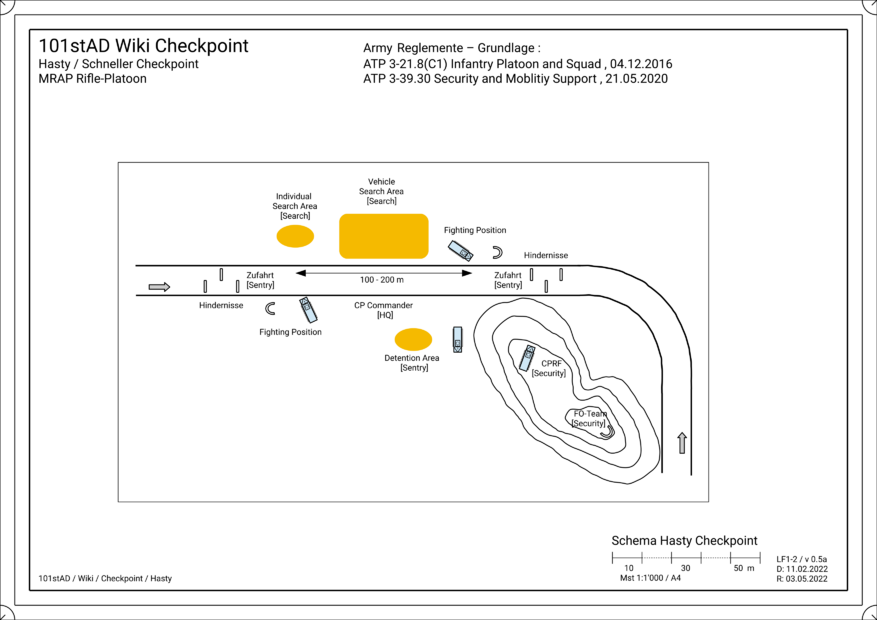LFtest
Bilder Checkpoint @Hoegnison
Deliberate / Vorbereiteter Checkpoint
Wiki-Eintrag
Bild : 739x414 px ( Original 2955x1656 px ) , Rahmenlos
Schema A4
Bild : 877x620 px ( Original 3508x2480 px ) , Rahmenlos
Hasty / Schneller Ceckpoint
Wiki-Eintrag
Bild : 591x340 px ( Original 2365x1361 px ) , Rahmenlos
Schema A4
Bild : 877x620 px ( Original 3508x2480 px ) , Rahmenlos
Bilder Konvoi @Zero
Uhrzeitsystem Konvoi
Wiki-Eintrag
Datei:Schema Uhrzeitsystem.png
Bild : 503x148 px ( Original 2010x593 px ) , Rahmenlos
Schema A5
Datei:Konvoi Uhrzeitsystem v04 300dpi.png
Bild : 620x437 px ( Original 2480x1748 px ) , Rahmenlos
Aufstellung Konvoi
Wiki-Eintrag
Bild : 768x119 px ( Original 3073x475 px ) , Rahmenlos
Schema A4
Datei:Konvoi Aufstellung v04 300dpi.png
Bild : 877x620 px ( Original 3508x2480 px ) , Rahmenlos
Rundumsicherung Konvoi
Wiki-Eintrag
Datei:Schema Rundumsicherung.png
Bild : 650x517 px ( Original 2601x2069 px ) , Rahmenlos
Schema A4
Datei:Konvoi Rundumsicherung v05 300dpi.png
Bild : 877x620 px ( Original 3508x2480 px ) , Rahmenlos
Wiki-Testseite von LordFerum
{ über den Reiter "Absatz" , wird das Schrift-Format definiert . Hier zBsp oben der "Seitentitel" [Ctrl+1] }
SchriftstilDer Schriftstil ist 'Roboto' , wird auf 'GoogleFonts' angeboten , Link :
https://fonts.google.com/specimen/Roboto
Welche Variante es genau von 'Roboto' ist , sehe ich noch nicht , aber ich wähle mal die Variante 'Roboto - Regular400' als Standart .
Die Variante '... italic' sieht jeweils nach einer kursiven Schreibform aus .
Alle weiteren Varianten bauen darauf auf , wobei die Zahl ( zBsp Thin100 , Light300 , Regular400 , usw ) einfach die Schriftdicke definiert .
Je höher die Zahl , desto dicker die Schrift .
Wenn ich hier schreibe , dann stelle ich fest , dass die Schriftgrösse nicht geändert werden kann und mir die Schrifthöhe nicht bekannt ist .
Im Reiter "Absatz" sind verschiedene Formate definiert .
Texte , Schemas und Grafiken
Ich veröffentliche nur von mir erstellte Grafiken oder geschriebene Texte !
Die Schemas werden mit ODG ( Apache Open Office Draw ) erstellt .
In meinen "Grundlagen" definiere ich die Seitengrössen (A6 bis A3 , Hoch/Quer) mit Rahmen , Textpositionen und Plankopf .
Für die jeweiligen Schemas stehen meistens vorgefertigte , massstäbliche Vorlagen bereit .
ODG bietet mir aktuell das einfachste Arbeiten mit Koordinaten .
Natürlich ist ein CAD-Programm viel besser dafür geeignet , aber momentan ausser Reichweite für mich .
Im Format ODG sollte nur mit durchgezogenen Linien gearbeitet werden , da beim konvertieren in SVG zBsp gestrichelte Linien in einzelne Teile aufgebrochen werden .
Im Format ODG sollten keine Flächen mit Farbe gefüllt werden , da diese nicht korrekt konvertiert werden .
Im Format ODG ist darauf zu achten , dass für den jeweiligen Massstab die korrekten Liniendicken genutzt werden .
Für die Nachbearbeitung benutze ich 'Inkscape' . Dafür wird die ODG-Datei in ein SVG-Format konvertiert .
Vor dem Konvertieren sollten am Besten alle Gruppierungen aufgehoben werden , da es zBsp Probleme gibt , wenn Texte und Grafiken miteinander Gruppiert sind .
Ich habe mehrere Konverter - Programme geprüft ( ca 10 Stk ) , diese beiden brachten das beste Resultat :
https://onlineconvertfree.com/de/convert-format/odg-to-svg/
https://www.freefileconvert.com/
Den Zwischenschritt über SVG findet aufgrund des Wunsches statt , dass die Schemas im Datei-Format SVG allen zur Verfügung gestellt werden können .
In 'Inkscape' werden die Linien-Typen definiert , die Farben und die Flächen gefüllt .
Die Formatierungen der jeweiligen Texte müssen nochmals überprüft werden , da diese vielfach nicht korrekt als 'Roboto' konvertiert werden .
Danach kann problemlos und direkt ein gutes PNG mit einer Druckauflösung von zBsp 300dpi erstellt werden .
Farben ( RGBA) :
Airborne-Gelb ( Schnabel ) ; F5BA00FF
Rot ; BF0000FF
Orange ; FF6600FF
Blau ; 006FC0FF
Hell-Blau ; CFE7F5FF
Hell-Grau 20% ; CCCCCCFF